Betulkan mesej ralat MS Office Tidak Dapat Mengesahkan Lesen
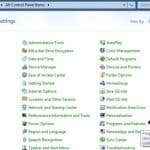
- 2469
- 498
- Chris Little I
Saya telah menjalankan Office 2013 dalam mesin maya di Mac saya selama lebih setahun, tetapi tiba -tiba pada hari yang lain ketika saya cuba membuka Word, saya mendapat mesej ralat berikut:
Tidak dapat mengesahkan lesen untuk produk ini
Hmmm, sudah tentu saya mempunyai lesen! Kunci produk itu sah dan ia telah diaktifkan dengan baik melalui internet ketika saya mula -mula memasangnya, jadi saya tidak pasti mengapa saya mendapat ralat ini. Bagaimanapun, setelah bermain -main dengan beberapa penyelesaian yang mungkin, kini berjalan tanpa mesej ralat yang muncul. Dalam artikel ini, saya akan menyenaraikan pelbagai langkah yang saya cuba selesaikan masalah ini dan semoga ia berfungsi untuk anda.
Isi kandunganCatatan: Anda mungkin mendapat mesej ini semasa menggunakan Office 2010, 2013 atau 2016. Pembetulan di bawah harus berfungsi dengan mana -mana versi pejabat yang telah anda pasang.
Kaedah 1 - Tukar masa & aktifkan semula
Satu cadangan adalah untuk menetapkan masa sistem kembali ke tarikh pemasangan pejabat asal, kemudian masukkan semula kunci produk, mengaktifkan produk, dan kemudian ubah masa kembali ke tarikh semasa. Oleh itu, setelah anda menukar masa di komputer anda, anda boleh memasukkan kunci produk dengan pergi Panel kawalan - Program dan ciri.
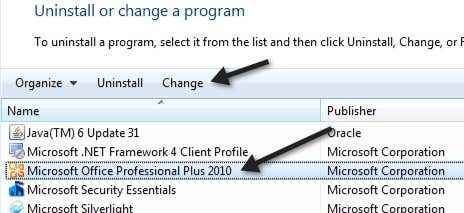
Sekarang, periksa butang radio di sebelah "Masukkan kunci produk"Dan klik seterusnya.
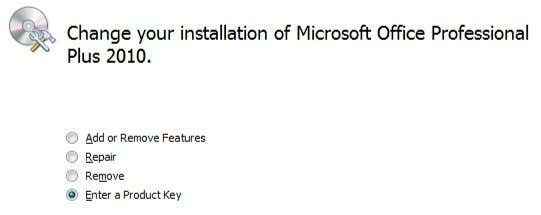
Sekarang teruskan dan cari kunci produk anda untuk pejabat, yang biasanya pada pembungkusan dan taipkannya ke dalam kotak.
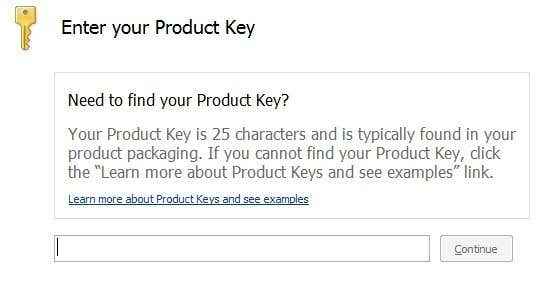
Setelah selesai, anda boleh melancarkan mana -mana program di pejabat dan melakukan pengaktifan. Pada ketika ini, jika ia diaktifkan dengan jayanya, anda boleh mengubah masa kembali ke tarikh dan masa semasa. Ia harus terus diaktifkan walaupun setelah dimulakan semula. Sekiranya tidak, terus membaca!
Kaedah 2- pemulihan sistem
Sekiranya pejabat berfungsi dengan baik dan tiba -tiba mula menghadapi masalah ini, anda sentiasa boleh mencuba pemulihan sistem. Anda boleh sampai ke sistem pemulihan dengan klik pada permulaan dan menaip dalam sistem pemulihan. Anda juga boleh membaca lebih lanjut mengenai cara menggunakannya di sini:
https: // www.tip-teksi berteknologi dalam talian.com/windows-vista/enable-disable-system-restore-vista/
Cuba pulihkan komputer ke masa ketika anda tahu pejabat bekerja tanpa sebarang masalah.
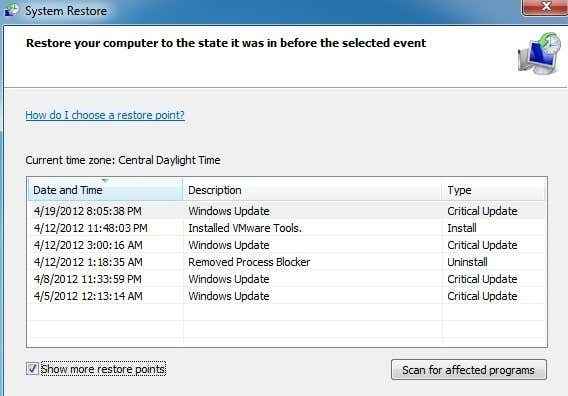
Kaedah 3 - Platform Perlindungan Perisian Pejabat
Sekiranya anda menjalankan Office 2010, maka Office 2010 SP1 menambah perkhidmatan baru yang dipanggil Platform Perlindungan Perisian Office, yang kadang -kadang memerlukan anda mengaktifkan semula pejabat. Anda boleh memperbaikinya dengan mengikuti langkah -langkah ini (tidak memerlukan anda menyahpasang atau memasang semula pejabat):
1. Taipkan perkhidmatan.MSC di kotak carian dan hentikan perkhidmatan yang dipanggil Platform Perlindungan Perisian Pejabat.
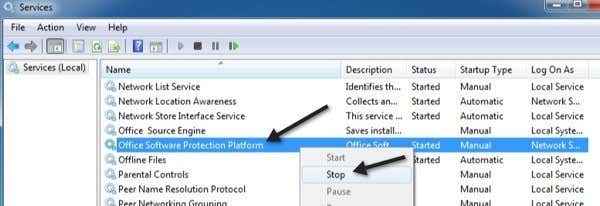
2. Sekarang pergi ke C: \ ProgramData \ Microsoft \ OfficesoftwareProtectionPlatform dan menamakan semula token.dat ke token.tua.
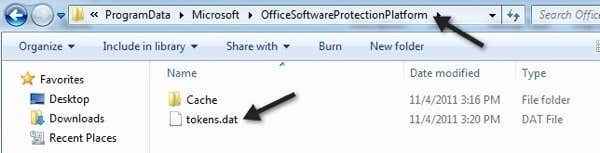
Ambil perhatian bahawa untuk melihat folder ProgramData, anda perlu membuka Explorer dan klik pada butang Susun dan klik pada Folder dan Pilihan Carian.
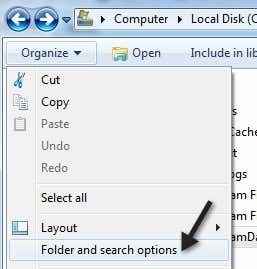
Klik pada tab Lihat dan kemudian pastikan untuk mengklik butang Radio Fail Tersembunyi dan Folder Tersembunyi.
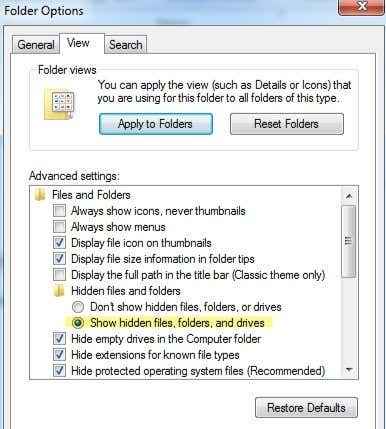
3. Sekarang pergi ke C: \ ProgramData \ Microsoft \ OfficesoftwareProtectionPlatform \ Cache dan menamakan semula cache.dat ke cache.tua.
4. Sekarang mulakan semula komputer dan buka mana -mana program pejabat. Anda akan diminta untuk mengulang semula kunci produk anda dan kemudian mulakan semula. Sekali lagi buka mana -mana program pejabat dan anda mungkin perlu menaip kunci sekali lagi. Ia kemudian akan meminta anda untuk mengaktifkan dalam talian dan anda boleh pergi.
Kaedah 4 - Nyahpasang & Pasang semula
Pada ketika ini, jika anda masih menghadapi masalah, maka anda mungkin perlu melakukan pemasangan dan memasang semula dan kemudian mengaktifkan semula pejabat. Walau bagaimanapun, cara yang anda mahu lakukan adalah dengan menyahpasang dengan betul menggunakan alat Microsoft Fixit. Pastikan anda memuat turun versi yang sepadan dengan apa yang telah anda pasangkan.
https: // sokongan.pejabat.com/en-us/artikel/Uninstall-Office-From-A-PC-9DD49B83-264A-477A-8FCC-2FDF5DBF61D8
Anda boleh menyahpasang menggunakan panel kawalan, tetapi saya akan mengesyorkan menggunakan alat fixit kerana ia benar -benar membersihkan semua fail, dll. Ia juga merupakan idea yang baik untuk menggunakan sesuatu seperti ccleaner untuk membersihkan mana-mana penyertaan pendaftaran kiri selepas menyahpasang. Pada ketika ini, teruskan dan cuba memasang Office lagi menggunakan CD/DVD asal dan kemudian aktifkan produk.
Mudah -mudahan, salah satu kaedah di atas menyelesaikan masalah anda! Jika tidak, hantar komen di sini dengan butiran persediaan anda dan kami akan cuba membantu! Nikmati!
- « Betulkan rangkaian yang tidak dikenali & tiada internet di Windows
- Betulkan ralat Windows tidak dapat disambungkan ke rangkaian ini »

